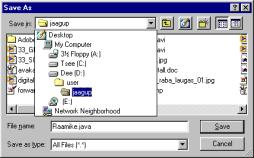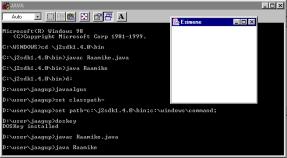Installeerimine
Järgnevalt on püütud “puust ette ja punaseks” selgeks teha, kuidas Windows operatsioonisüsteemiga arvuti peal laadida ja installeerida enesele tööks vajalik J2SDK ning selle abil pisike programm koostada ja käima panna.
Java vahendeid tasub otsima hakata SUNi Java-teemaliselt leheküljelt http://java.sun.com/. Sellelt lehelt leiab Java-valla uudiseid ning ohtralt viiteid. Tarkvara laadimiseks tuleb valida vasakult menüüst "Products & APIs". Jõutakse lehele, kus on kirjas kümnete kaupa kirjas Javaga seotud alateemasid. Küllalt tähtsal kohal peaks silma hakkama Java 2 SDK Standard Edition mõne oma versiooniga.
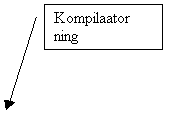
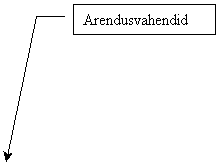
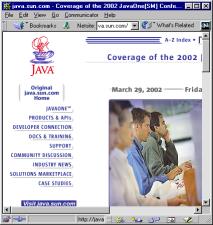
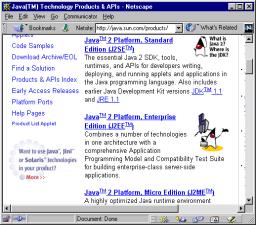
Ringi vaadates võib leida lehekülgede kaupa tutvustavat juttu, kuid kui eesmärgiks on vahend oma arvutisse katsetamiseks tööle saada ning mitte infotulva ära uppuda, siis võiks pigem otsida viite, kust platvormi enesele alla laadida saaks. Vastav paik peaks olema tähistatud sõnaga Download. 2002. aasta kevadel, mil seda kirjatükki luuakse, oli just välja tulnud J2SDK versioon 1.4.0. Selle põhjal viiakse läbi ka kogu installeerimistoiming. Seekord läks allalaadimiskoha leidmine kergelt, sest lehe paremasse ülaserva oli välja toodud eraldi reklaamnupp "Download J2SE v1.4 now!", kuid ka muidu ei tohiks vastav viide eriti peidetud olla.
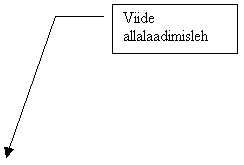
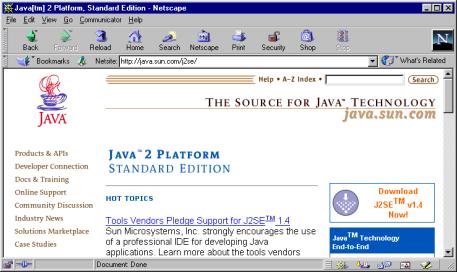
Laadimise juures tuleb silmas pidada, millise operatsioonisüsteemi jaoks keskkonda vajatakse ning kas soovitakse vaid valmisprogramme käivitada või soovitakse neid ka ise kokku panna. Meil on kavas oma programme luua, seetõttu ei piisa JRE-st (Java Runtime Environment), vaid tuleb otsida SDK (Standard Development Kit). Kolmandas tulbas lahkesti välja pakutav Forte-nimeline programmide koostamise keskkond aitab küll mõnikord suuremate programmide puhul kujundust korrastada ning veidi vigu mööda programmi püüda, kuid esiotsa on tavalise kompilaatori ja intepretaatoriga lihtsam hakkama saada ning masina ressursse kulub ka vähem.
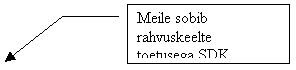
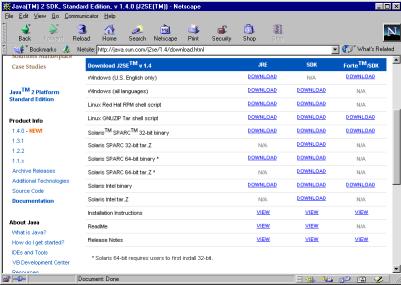
Edasi liikudes palutakse meil läbi lugeda litsents, kust saame teada, et Java väljatöötaja ei vastuta selle programmi kasutamise juures tekkivate probleemide ja õnnetuste pärast ning antakse hulga muud teavet. Sellelt lehelt lastakse edasi vaid juhul, kui vajutada nupule ACCEPT.
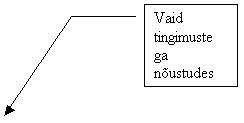
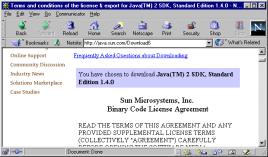
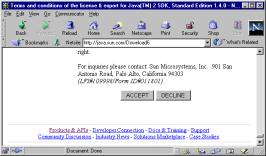
Litsensilugemisefaasi edukalt läbinuna pakutakse meile võimalust hakata suurt faili tegelikult alla laadima. Juures praegusel juhul teade, et andmete maht on 37 MB - kogus mida vähemalt aeglasema ühenduse omanikud peaksid kindlasti silmas pidama ning kaalutlema, kas otsustada mitmetunnise ootamise ja kopsaka telefoniarve kasuks või püüdma minna mõne kiirema ühendusega masina juurde ning sealt tarkvara omale plaadiga koju kopeerida.
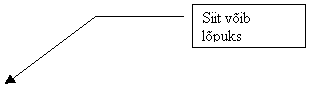
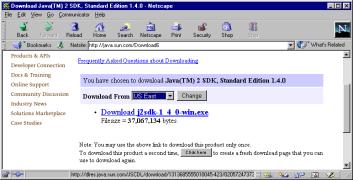
Kui arvutile juhtub pakutav andmete tüüp tundmatu olema, siis võib ette tekkida ligikaudu taoline dialoogiaken. Et meie eesmärgiks on esialgu installeerimisfail kettale salvestada ning alles siis sellega tasapisi edasi toimetama hakata, võime üsna julgesti valida "Save file".
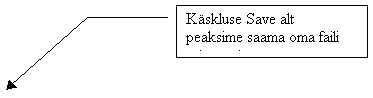
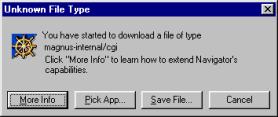
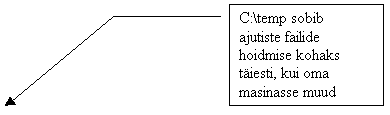 Muidugi võib juhtuda, et vahepealset
dialoogiakent ette ei tõstetagi, sellisel juhul võime kohe asuda määrama paika,
kus soovime, et salvestatav fail me arvutis asuks. Siin paigutatakse ta
C-kettale temp-kataloogi ehk kohta, kuhu võib küllalt julgesti mitmeid asju
ajutiselt panna, kui nende tarvis oma masinasse paremat kohta mõeldud pole.
Igaks juhuks tuleb jälgida, et faili laiendiks ikka .exe pannakse. Muul juhul
võib programmi käivitamisega raskusi tekkida.
Muidugi võib juhtuda, et vahepealset
dialoogiakent ette ei tõstetagi, sellisel juhul võime kohe asuda määrama paika,
kus soovime, et salvestatav fail me arvutis asuks. Siin paigutatakse ta
C-kettale temp-kataloogi ehk kohta, kuhu võib küllalt julgesti mitmeid asju
ajutiselt panna, kui nende tarvis oma masinasse paremat kohta mõeldud pole.
Igaks juhuks tuleb jälgida, et faili laiendiks ikka .exe pannakse. Muul juhul
võib programmi käivitamisega raskusi tekkida.
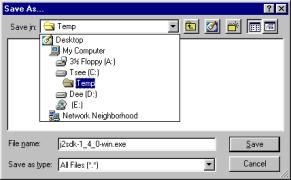
Edasi järgneb pikk ja väsitav ootamine, et saabuv fail ükskord ometi kohale jõuaks. Kiire ühenduse korral võib kohale jõudmine päris ruttu minna, aeglasemal juhul aga võivad kilobaidid tilkuda ja tilkuda, lisaks pidevalt väike mure kripeldamas kui ühendus sootuks suvatseks ära kaduda ning kogu vaev oleks seega luhta läinud.
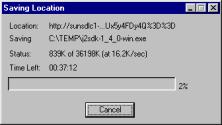
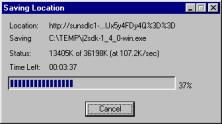
Hea õnne korral aga võime mõne aja pärast tõdeda, et kõik andmed on ilusti kohale jõudnud ning võime installeerimise kallale asuda. Juhul kui on õnnestunud kusagilt installeerimisplaat hankida, kus sama fail peal, siis need inimesed võivad ka siinsest punktist liituda.
Oma arvutist tuleb soovitud installeerimisfail üles otsida ning käivitada.

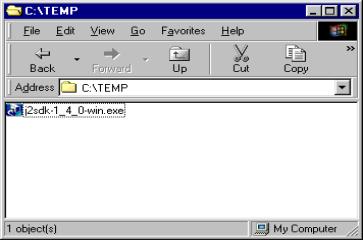
Veidi ragistamist, mõnigased ettevalmistustööd ning juba hakataksegi teateid jagama ning valikuid küsima. Esialgu pole muud teha, kui pakutuga nõus olla ning Next vajutada.
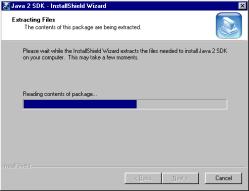
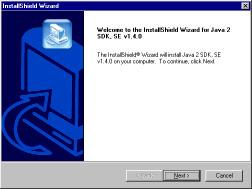
Pakutakse veelkord litsentsitingimusi lugeda ning seejärel küsitakse, kuhu kasutaja soovib programmi oma masinas installeerida. Vaikimisi kataloogiks pakutakse c:\j2sdk1.4.0 ning kui omal oluliselt paremaid ettepanekuid ei ole, siis võib see ju jääda. Mõne JDK lisapaketi ja Windowsi versiooni korral võib tekkida probleeme tühikuid sisaldavate katalooginimedega (nt. Program Files), kuid üldjuhul laseb programm end masinasse küllalt vabalt paigutada.
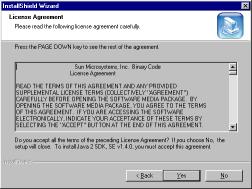
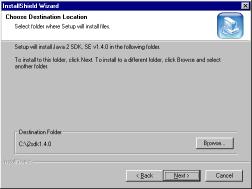
Edasi lastakse valida, millised osad installeerida, millised mitte. Täispaketi puhul kulub veidi üle 100 MB ruumi, miinimumvaliku puhul võib aga paarkümmend megabaiti kokku hoida. Kui tahta suuremat kokkuhoidu, siis tuleks võtta mõni eelmine versioon: JDK 1.2.2 näiteks sisaldab pea kõiki tavaliste programmide koostamisel vaja minevaid võimalusi, samas piirdudes vähem kui kolmekümne megabaidiga. Kui aga pole kavatsust lähemal ajal sügavamale Java standardklasside saladustesse tungida, siis võib lähtekoodi (Java Sources) rahumeeli installeerimata jätta. Samuti saab edukalt hakkama ilma standardseid demoprogramme kopeerimata. Eks neid jõuab hiljem otsida ja proovida, kui selleks peaks vajadus tekkima.
Samuti küsitakse, millise seiluri vaikimisi rakendikäituriks end sättida. Siingi võib pakutuga rahul olla ning pärast Control Paneli alt vajaduse korral oma meele järgi seadinguid muuta.
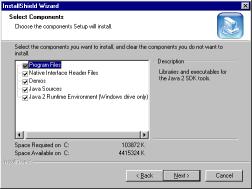
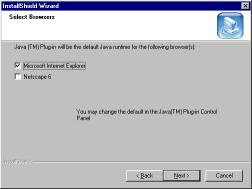
Taas veidi ootamist, kuni installeerimisprogramm töötab. Kiiremagi masina peal võib see päris mitu minutit võtta rääkimata aeglasemast. Mida rohkem vahendeid on palutud peale panna, seda kauem kopeerimine võtab. Eriti aeganõudvad on sajad pisikesed näiteprogrammid.

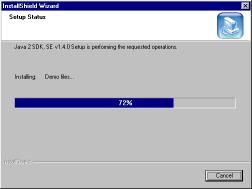
Kui failid kopeeritud, siis kulub veel veidi aega operatsioonisüsteemisiseste sätingute paika panemiseks. Veel natuke ning võime rahuldustundega vajutada nupule Finish.
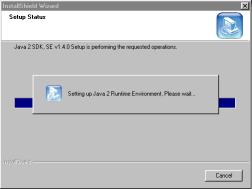
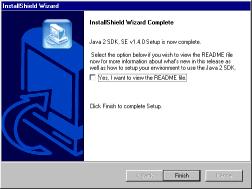
Pealtnäha ei reeda justkui miski, et masin oleks mõne näpuliigutuse tulemusena kvalitatiivselt uuele tasemele tõusnud - siiamaani tavalisest valmisprogrammide käivitajast abivahendiks uute rakenduste loomisel. Veidi terasemal uurimisel võib programs menüüst mõne uue viite leida, kuid need ei anna veel kuigivõrd uusi oskusi. Meile pakutud kõvaketta kataloogis c:\j2sdk1.4.0 on aga tallel hulganisti salapäraseid vahendeid, millega on põhjust programmeerimise õppimise käigus lähemat tutvust teha. Kõige lihtsam tee eduelamuse saavutamiseks oleks üks lihtne programm käima panna ning mõista, millega on tegu ning kuidas loodut oma kasuks muuta annab. Selleks tuleb programmi tekst valmis kirjutada, kompilaatorile baitkoodi tõlkimiseks kätte anda ning interpretaatoril paluda baitkood käivitada. Koodi kirjutamiseks on Interneti peal sadade kaupa tekstiredaktoreid, kes igaüks oma häid omadusi esile püüavad tõsta, kuid lihtsa teksti kirjutamiseks sobib tegelikult pea iga programm, milles tähti tippida annab. Windowsiga tuleb kaasa Notepad - selle abil püüamegi oma esimese programmi tööle saada.
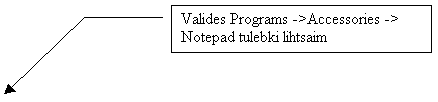

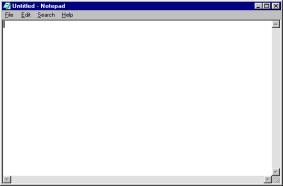
Väikese otsimise peale leiab ehk kusagilt mõne koodinäite, mis kirjade järgi peaks käima minema. Selle peal saabki proovida
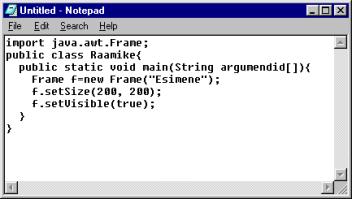
Veidi tuleb mõelda kuhu salvestada, et installeeritud kompilaator selle kätte saaks. Vaikimisi pakutud MyDocuments'ist ei osata esialgu me lähtekoodi otsida. See tuleb paigutada kompilaatorile otse nina alla, c:\j2sdk1.4.0\bin\ kataloogi, ehk samasse kataloogi, kus kompilaator (javac.exe) ise asub.
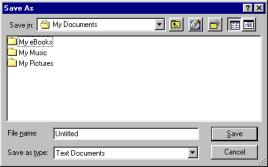
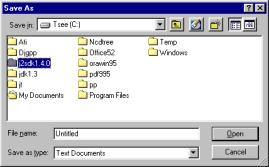
Faili nimi peab ühtima klassi nimega, ehk kui koodis oli kirjas class Raamike, siis faili nimeks saab Raamike.java . Salvestamisel tuleks tüübiks valida All Files ning faili nimele igaks juhuks jutumärgid ümber kirjutada - sel juhul pole nii palju karta, et Notepad suvatseks failinime ja laiendiga omaloomingut teha.
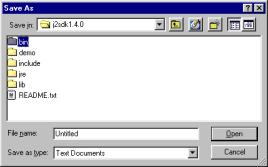
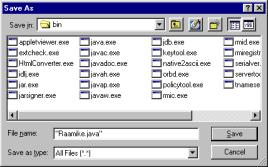
Kui salvestamine õnnestus, siis on faili nimi ilusti näha Notepadi päises.
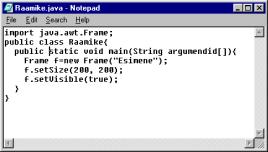
Edasi tuleb loodud faili kompileerima asuda. Selleks peaks kõige mugavam olema minna käsureale, ehk MS-DOS prompti. Kui juhtub õnneks minema, siis peaks avanema ligikaudu taoline musta taustaga aken.

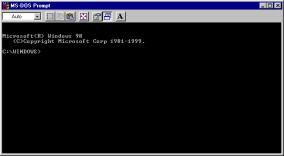
Selles aknas tuleks liikuda käsureaga samasse kataloogi, kus kompilaator ning meie lähtekoodki asuvad. Kui kirjutada cd \j2sdk1.4.0\bin ja vajutada sisestusklahvile (Enter), siis peakski jooksev kataloog olema sinna liikunud.

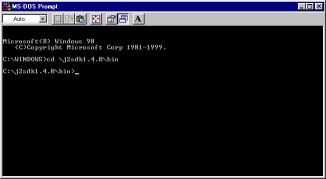
Kompilaatori nimeks on javac. Kui kirjutada javac Raamike.java, peaks kompilaator aru saama, et sellenimeline fail on vaja ära kompileerida. Kui kõik õnnestub ning trükivigu ei leitud, siis minnakse käsureal pärast kompileerimistöö tegemist rahumeeli järgmisele reale.

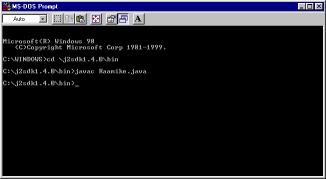
Javakeelsete programmide eripäraks on, et neid tuleb käivitada interpretaatoriga. Tolle nimeks on lihtsalt java ning kui kirjutada java Raamike, siis peaks me loodud programmi töö tulemust ekraanil näha olema.

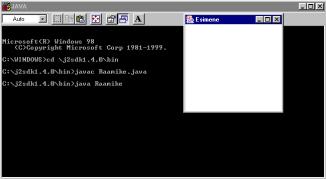
Oma programmile me veel viisakat sulgemisvõimalust loonud pole. Võime küll akna ülaservas oleval ristikesel klõpsida, kuid selle peale ei juhtu midagi. Esiotsa aitab vaid CTRL + ALT + DEL vajutamine ning programmide loetelust meie esimese raami töö katkestamine või siis viisakam variant CTRL+C. Sel juhul samuti katkestatakse programmi töö ning käsurida jääb järgmist käsklust ootama.

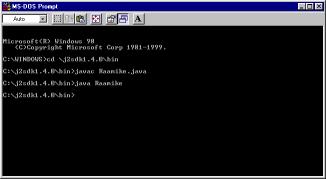
Niiviisi olemegi oma esimese programmi töösse saanud ja võiksime rahus üha uusi ja uusi näiteid ette võtta ning läbi proovida ja veidi oma kasuks muuta. Veidi kuiv aga tundub, kui me suudame oma programme vaid ühes kataloogis luua ja käivitada. Liiatigi hakkaksid loodud lähte- ja baitkoodid Java tööriistade kataloogi liialt risustama ning samuti ei õnnestu varsti suure hulga oma programmide hulgast enam sobivaid üles leida. Selle puhuks on olemas rohi - tuleb masinale seletada, et ta kompilaatori ka muudes kataloogides üles leiaks. Kui alltoodud kolmerealine fail salvestada nt. javaalgus.bat nime all c:\windows\command kataloogi, siis on meil võimalik alati soovi korral see käima tõmmata, et suudetaks igal pool kogu masina ulatuses me loodud lähtekoode kompileerida.
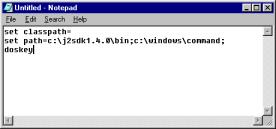
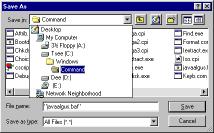
Kuna c:\windows\command on üldjuhul juba algselt otsinguteel, siis võime käsureal kirjutada javaalgus ning kolmerealine abiskript pannaksegi käima. Esimene rida set classpath= teatab, et kustutaks keskkonnamuutuja nimega classpath. Enamasti võib see käsk mõttetu olla, kuid kui mõne teise programmi installeerimise käigus on vastavanimeline keskkonnamuutuja seatud tolle programmi soovide järgi, siis meie Java intepretaator ei pruugi soovitud klasse üles leida. Järgmine on tähtsaim rida, kus otsinguteeks määratakse nii Java kompilaatori asukoht kui c:\windows\command. Viimane on kasulik, kuna seal asuvad mitmed abikäsklused, mida siis soovi korral käsurealt käivitada annab. Viimane rida on puhtalt mugavuse pärast. Kui doskey nimeline programm on käivitatud, siis jäetakse käsureale tipitud käsklused meelde ning ülespidi näitavale nooleklahvile vajutamisel saab eelmise rea juurde ilma, et seda peaks uuesti sisse tippima hakkama.
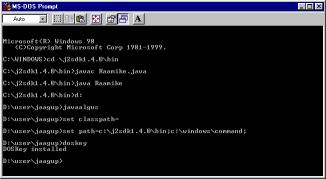
Ka progammi lähtekood tuleks siis kataloogi salvestada, kus on kavas edaspidi Java programme koostada ja katsetada. Siis veelkord kompileerida, et ka sinna kataloogi soovitud baitkood tekiks ning võibki oma koostatud programmi käima tõmmata.